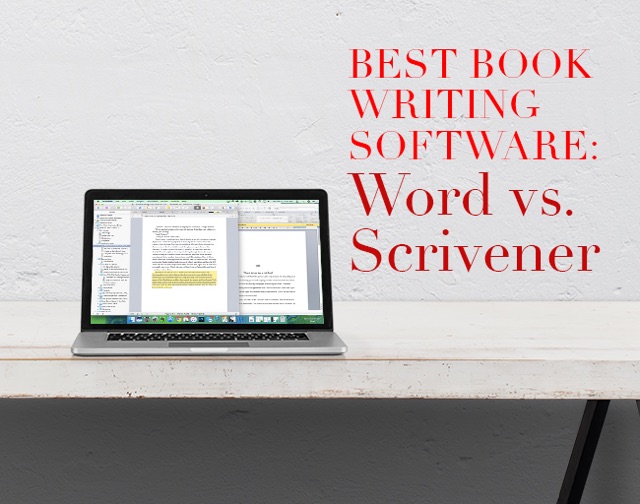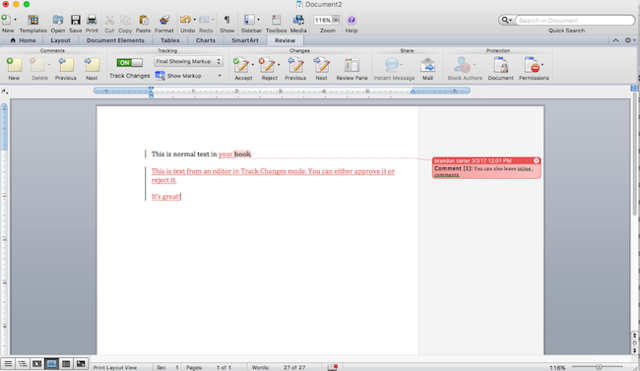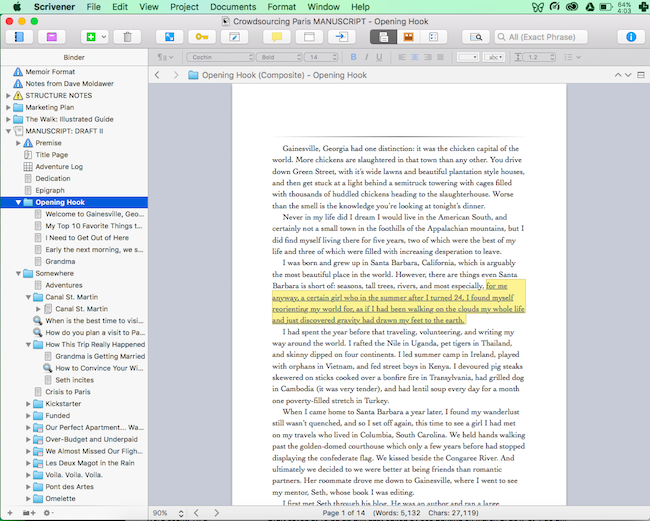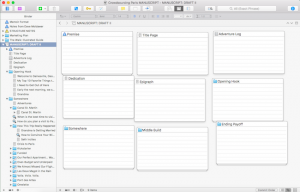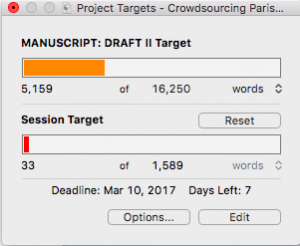最佳图书写作软件:Word vs. Scrivener
已发表: 2017-03-04当你在写一本书时,你可能会遇到愤怒变成绝望的时候,你会想:“必须有更好的方法。 必须有一款比 Microsoft Word 更好的书籍写作软件。”
Microsoft Word 是默认的文字处理器,但这并不意味着它是唯一的选择。 尤其是当你在写像书一样复杂的东西时,你可能需要一款专门用于写书的写作软件。
在这篇文章中,我们将仔细研究两个最好的书籍写作软件:Microsoft Word 和 Scrivener,并讨论每个文字处理器的亮点和不足之处。
另外,请查看我们的 10 大作家软件,以获取更多工具来帮助您更好、更快地写作。
Scrivener 如何为我节省了 250 小时的写作时间
2010 年,当我写到 Word 变得不可能的时候,我正在写我的第一本书。 我正处于第二稿的中间,我不得不不断地重新组织部分,看看什么会使这本书的流畅度最好。 这在 Word 中非常烦人。
我必须滚动,滚动,滚动,突出显示该部分,单击“剪切”,滚动,滚动,滚动到我想要放置它的位置,粘贴,然后重新阅读该部分以查看我是否喜欢那里。
通常情况下,我会决定我刚刚移动的部分更适合它最初所在的位置,然后我必须将它移回原处。 不可避免地,我会忘记复制属于我正在移动的部分的重要文本行,整个事情没有任何意义。 这太令人沮丧了。
直到我的第二本书,我才发现了 Scrivener。 这是完全不同的,肯定有一个学习曲线。 然而,一旦我掌握了它的窍门,我发现我喜欢它专门用于写书的方式。 它的有效性体现在我的工作效率上。
我的第一本书完全用 Microsoft Word 编写,花了我 550 个小时来写。 第二本书是用 Scrivener 写的,只花了我 200 个小时。
当然,其中一些是因为这是我的第二本书,并且我已经完善了我的过程。 但我相信 Scrivener 为我节省了数百小时的时间,更不用说沮丧了。
我已经完成了六本关于书记员的书,更不用说半打短篇小说了,而且我每天都会根据项目的需要学习使用它的新方法。
但是,让我们分解一下 Microsoft Word 和 Scrivener 的功能,以便我们了解它们各自的优势所在。
Scrivener vs. Word:哪个是更好的书籍写作软件?
Scrivener 和 Microsoft Word 都是有效的文字处理器,但在用于特定任务时,它们都会蓬勃发展。 让我们比较一下两者,特别是作为书籍写作软件:
微软Word
Microsoft Word 提供 PC 版本(115 美元)和 Mac 版本(124 美元)。
优点:
无处不在。 Microsoft Word 是行业标准,也是数百万人的默认文字处理器。 这对于写一本书来说是一个巨大的优势。 由于几乎每个人都有 Microsoft Word 并且知道如何使用它,因此使用它进行协作非常容易。 例如,大多数编辑使用 Word 编辑书籍,因此要求他们的客户以 Word 格式 (.doc) 提交手稿。
非常适合编辑。 Word 的跟踪更改功能非常适合与编辑器协作。 它使您可以轻松查看他们所做的更改、接受或拒绝这些更改,或完全恢复到原始状态。 对于润色您的最终草稿非常方便。 事实上,对于我的大部分书籍,我将它们从 Scrivener 移到 Word 以进行编辑以利用此功能。 (但是,由于 Google Docs 添加了“建议模式”,相当于跟踪更改,我开始使用它几乎完全替代 Word 进行编辑过程。)
跟踪变化
很棒的格式。 Word 是一个“所见即所得”的文字处理器(WYSIWYG 或 Wizy-wig),因此非常有效。 当您键入时,您的书在屏幕上的显示方式与打印时在页面上的显示方式相同:如果您用 18 pt Papyrus 字体编写整本书,那么当您将其发送到编辑或打印一份硬拷贝(他们会很伤心,因为 18 pt Papyrus 是个糟糕的主意)。 这使您可以轻松地从一开始就查看您的格式,并在此过程中进行更改。
简单。 对于大多数人来说,Microsoft Word 是他们最早在计算机上使用的程序之一。 它简单,方便,而且有效,甚至可以写书!
缺点:
单一文件。 当您写书时,Word 的主要缺点是它将您限制在单个线性文档中。 这意味着你有点被迫通过你的草稿线性工作。 如果你对第五章有一个想法,但你正在研究第二章,那么将这个想法放在第五章文件夹中并不容易; 你必须把它放在下面的随机空间中。 这也意味着,如果你想把第二章变成第三章,你必须复制然后从字面上删除该章,然后再将它粘贴到新的第二章下面。 这使得一些尴尬的机动。
不是为书籍设计的。 因为 Word 最初不是为像书籍一样大的文档设计的,所以随着书籍的增长,它会变得越来越笨重。
超过某些尺寸后会变慢。 对我来说,这是 30,000 字。 当我达到 30,000 字后,每次打开我的书,都需要几分钟才能加载。 即使它打开后,我也必须等到它加载下面的页面。 当您急于写作时,这真的很令人沮丧。
你可以用它来发布,但这并不容易。 我个人使用 Word 在 Kindle、Nook 和其他在线零售商上出版了几本书。 这并不容易或优雅。 您必须使用“标题 1”和“标题 2”格式化每个标题和章节标题,删除所有缩进,将文档保存为 HTML,上传到 Kindle,检查格式错误的证明(不可避免地存在),然后开始超过。 您几乎总是必须使用一个名为 Sigil 的程序(一个 epub 编辑器)在发布文件之前对其进行清理。 这是可能的,但绝对是个麻烦。 (注意:现在,我用 Vellum 来做这个。太棒了,我们很快就会对其进行审查。)
不过,如果您决定必须使用 Word 来出版您的书,您可以在此处获取亚马逊自己的流程指南。 它也是免费的,这很好。
全面的:
很好但很烦人。 您可以使用 Word 来写书。 但问题是,随着您的书越来越多,使用起来会变得越来越困难。
书记员
你可以在这里找到 Mac 版 Scrivener(45 美元)和 Windows 版(40 美元)。
优点:
专为写书而作。 文档越大,Microsoft Word 就越难使用,而 Scrivener 会随着文档的增长而变得越来越有用。 这主要是因为它的“活页夹功能”,这是文字处理器的一个简单但改变游戏规则的进步。 活页夹允许您将章节和单个场景分离到文件夹和子文档中,然后您可以将它们拖放到您认为最合适的位置。 太自由了! 相信我,你会爱上它的。

这是我在 Scrivener 上最新一本书的截图。 请注意左侧的活页夹,其中包含我所有的章节、章节,甚至支持文档。
专为书籍写作过程的每个步骤设计的功能。 如果 Binder 模式是唯一的区别,那么 Scrivener 将立即比 Word 写书好得多。 但幸运的是,有许多功能使 Scrivener 非常适合写书。 这里仅仅是少数:
软木板模式
软木板模式。 以图形方式组织您的场景/部分。 将它们拖来拖去,就好像它是真实软木板上的索引卡一样。 (您甚至可以将它们打印出来并进行操作。)
- 作曲模式。 想要无干扰的写作时间吗? 构图模式全屏显示,消除任何视觉干扰。 与 Freedom 结合使用,您将别无选择,只能写作。
项目目标
项目目标。 Scrivener 老实说有比我需要的更多的功能,但我经常使用的是 Project Targets,它允许您为草稿设置截止日期和预计字数,然后查看您每天必须写多少字才能赶上截止日期。 你也可以设置它,这样你就只有一个每日字数目标,例如每天 1,000 个字,它会让你对此负责(就像编写软件可以让你负责一样)。
使用 Scrivener App 随时随地书写。 Scrivener 最近发布了它的 iOS 应用程序(你可以在这里找到它),你可以与桌面同步,然后随时随地编写和编辑你的书。
公平出版支持。 Scrivener 的卖点之一是您可以直接导出为 Kindle 和 ePub 文件类型,这使得出版书籍比 Word更容易。 (再一次,Vellum 更容易制作更漂亮的电子书。我们很快就会对其进行审查!)
缺点:
格式化令人沮丧。 在 Scrivener 上格式化很笨拙。 当您在文档中设置格式时,这并不意味着您的格式选择都会全部打印出来。 例如,虽然 Word 是“所见即所得” (WYSIWYG) 文字处理器,但 Scrivener 选择主要在您编译文档以供打印或导出时应用格式设置。 您可能会在蓝色背景上用白色 18 磅纸莎草纸书写您的书,但是当您准备打印时,它会根据您选择的不同格式设置来格式化书,例如黑色 12 磅 Times New Roman。 这意味着您可以自定义您的写作空间以随心所欲地写作,而不必担心会弄乱您的书的外观(或者让您的编辑对 18 pt Papyrus 感到难过)。 但是当涉及到格式化的细节时,这有点烦人。
合作并不容易。 当您与编辑甚至合著者合作时,Scrivener 会变得很困难。 部分原因是 Scrivener 不像 Word 那样无处不在,因此如果您的编辑器没有它,您将被迫切换到行业标准 Word。 此外,与 Word 一样,Scrivener 具有一些跟踪更改和评论功能,因此您可以与编辑器协作,但它们不像 Word 那样易于使用或方便。 就个人而言,在我完成第二稿并开始与编辑合作后,我更喜欢 Google Docs。
全面的:
Scrivener 是首屈一指的书籍写作软件。 而且它只会越来越好。 如果您正在写一本书,请找代书员来节省自己的时间。
事实上,我们非常相信 Scrivener,我们出版了一本关于创意作家如何使用它写得更多、更快的书。 它被称为Scrivener Superpowers。 如果您正在使用 Scrivener,或者想在学习如何使用它进行创意写作时节省自己的时间,您可以在此处获得 Scrivener Superpowers。
您使用哪种书籍写作软件? 让我们在评论中知道!
实践
正确的书籍写作软件很有帮助,但真正重要的是你正在写作。 那么今天就开始写吧。
- 首先,打开您最喜欢的书籍写作软件。 如果您没有最喜欢的,请获取 Scrivener(此处适用于 Mac/此处适用于 Windows)。
- 然后,写100字。 您可以继续进行中的工作或自由写作(如果您在 Scrivener 上使用项目目标来跟踪您的文字,则可以获得奖励积分)。
- 当您达到目标字数时,将您的文章复制并粘贴到下面的评论部分并分享以获取反馈。
- 分享后,就其他作者的一些做法提供反馈。
快乐写作!